원격 제어 프로그램 AnyDesk는 사용자들에게 직관적이고 간편한 원격 접속 경험을 제공합니다. 다양한 운영 체제를 지원하며, 네트워크를 통해 여러 장치와 원격으로 연결할 수 있는 이 프로그램은 특히 비상업적 사용자들에게 무료로 제공됩니다. 이번 글에서는 AnyDesk의 설치 방법 및 원격 연결 설정에 대해 자세히 알아보겠습니다.
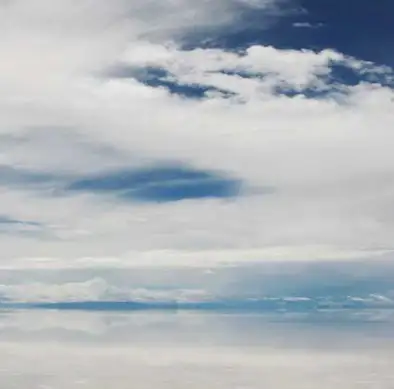
AnyDesk 다운로드 및 설치 방법
AnyDesk를 사용하기 위해서는 먼저 프로그램을 다운로드하고 설치해야 합니다. 아래의 절차를 통해 간단하게 진행해 보시기 바랍니다.
- 첫 번째 단계로, AnyDesk의 공식 웹사이트에 방문합니다.
- 웹사이트 중앙에 위치한 ‘지금 다운로드’ 버튼을 클릭하여 다운로드 페이지로 이동합니다.
- 자신의 운영 체제에 맞는 버전을 선택하여 다운로드를 시작합니다. Windows, macOS, Linux, Android, iOS 등 다양한 운영 체제가 지원됩니다.
- 다운로드가 완료되면, 실행 파일을 클릭하여 프로그램을 실행합니다. 주의할 점은 별도의 설치 과정이 필요 없다는 것입니다. 단순히 실행 파일을 열면 즉시 프로그램이 실행됩니다.
- 만약 설치 버전을 원할 경우, 설치 옵션을 선택하여 추가 기능을 활성화할 수 있습니다. 설치 버전은 업데이트 및 프린터 설치 기능을 지원합니다.
이렇게 간단하게 AnyDesk 프로그램을 설치하실 수 있습니다. 이제 원격 접속을 위한 설정을 진행하겠습니다.
AnyDesk 원격 접속 설정
원격으로 접속하기 위해서는 몇 가지 단계를 거쳐야 합니다. 아래의 절차를 따라 주십시오.
원격 접속을 위한 기본 설정
- 원격으로 연결할 컴퓨터에서 AnyDesk를 실행합니다. 이때 각 컴퓨터는 고유한 주소를 가지게 됩니다.
- 다른 장치에서 해당 컴퓨터의 고유 주소를 입력한 후, ‘연결’ 버튼을 클릭합니다.
- 원격 컴퓨터에서 알림을 수신하게 되며, 이를 승인하면 원격으로 제어가 가능합니다.
원격 접속이 보다 안전하게 이루어지도록 하기 위해, 다음의 방법을 통해 암호를 설정할 수도 있습니다.
암호 설정을 통한 안전한 원격 접속
- 원격 대상 컴퓨터에서 AnyDesk를 연 후, 주소 옆에 위치한 열쇠 아이콘을 클릭하여 암호 설정 팝업을 엽니다.
- 이후 원하는 비밀번호를 입력하고 적용 버튼을 클릭하여 변경 사항을 저장합니다.
- 이제 원격을 제어할 장치에서 해당 컴퓨터의 고유 주소와 함께 설정한 비밀번호를 입력해 원격 접속을 진행하실 수 있습니다.
AnyDesk의 주요 특징
AnyDesk 프로그램은 다양한 기능을 제공하여 사용자의 편의성을 높이고 있습니다. 그 중 몇 가지 주요 특징을 소개합니다.
- 다양한 플랫폼 지원: Windows, macOS, Linux, Android, iOS 등 거의 모든 운영 체제를 지원하여, 다양한 환경에서 유연하게 사용할 수 있습니다.
- 고속 데이터 전송: AnyDesk는 높은 성능을 자랑하며, 저지연 데이터 전송을 통해 원활한 원격 제어가 가능합니다.
- 보안성: 모든 연결은 암호화되어 안전하게 보호되며, 사용자는 원격 접속 권한을 관리할 수 있는 옵션이 주어집니다.
- 파일 전송 기능: 원격 제어 중 파일을 쉽게 전송할 수 있어 협업 작업의 효율성을 높입니다.

결론
AnyDesk는 원격 제어를 필요로 하는 사용자에게 매우 유용한 도구입니다. 간단한 설치와 직관적인 사용자 인터페이스 덕분에 누구나 손쉽게 사용할 수 있으며, 다양한 기능을 통해 효율적인 작업 환경을 제공합니다. 위의 내용을 참고하여 AnyDesk를 설치하고 원격 연결을 설정해 보세요. 원활한 원격 작업으로 더욱 편리한 컴퓨터 환경을 경험하시길 바랍니다.
자주 묻는 질문과 답변
AnyDesk 설치는 어떻게 하나요?
AnyDesk를 설치하는 과정은 매우 간단합니다. 공식 웹사이트에 방문하여 자신의 운영 체제에 맞는 버전을 다운로드하고, 실행 파일을 클릭하면 즉시 프로그램이 실행됩니다.
원격 접속을 설정하려면 어떻게 해야 하나요?
원격 접속을 위해서는 먼저 AnyDesk를 실행하고, 해당 컴퓨터의 고유 주소를 입력한 후 ‘연결’ 버튼을 클릭하세요. 연결 요청이 수신되면 승인하여 제어가 가능합니다.
안전한 원격 접속을 위해 암호를 어떻게 설정하나요?
원격 컴퓨터에서 AnyDesk를 열고, 주소 옆의 열쇠 아이콘을 클릭하여 암호 설정을 진행하세요. 원하는 비밀번호를 입력한 뒤 적용하면, 이후 원격 접속 시 이 암호를 요구하게 됩니다.
AnyDesk는 어떤 운영 체제를 지원하나요?
AnyDesk는 Windows, macOS, Linux, Android 및 iOS 등 다양한 플랫폼을 지원하여, 거의 모든 환경에서 원활하게 사용 가능합니다.
답글 남기기